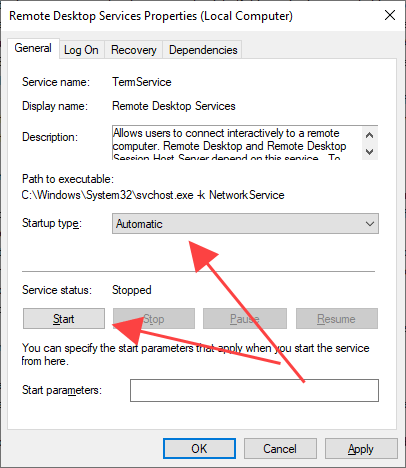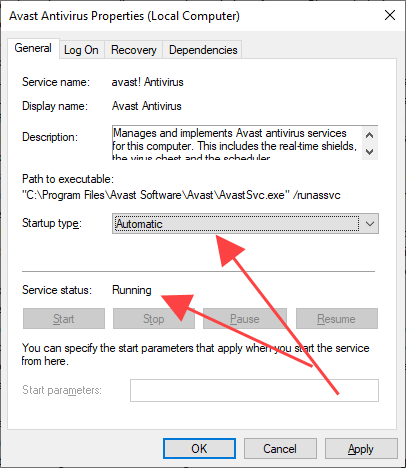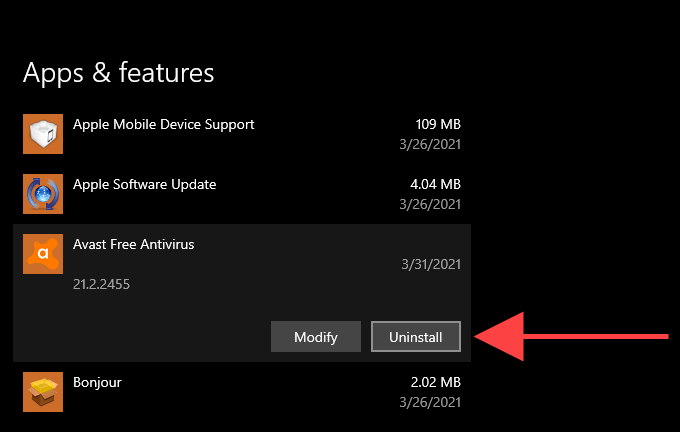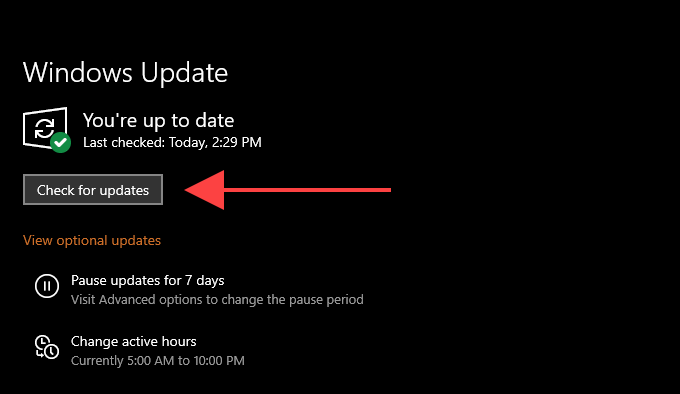Avast Antivirus использует несколько живых экранов, получивших название Core Shields, для защиты вашего компьютера от вредоносных угроз в режиме реального времени. Но вам все равно иногда придется полагаться на пользовательский интерфейс Avast. Он не только позволяет вам установить выполнять интенсивное сканирование на наличие скрытых форм вредоносного ПО, но и позволяет настраивать работу антивирусной утилиты.
Однако в редких случаях пользовательский интерфейс Avast Antivirus может не загружаться в Windows 10. Вместо этого вы можете увидеть сообщение об ошибке с надписью «Не удалось загрузить пользовательский интерфейс». Или вы также можете увидеть другие ошибки, такие как «Извините, наш экран не загрузился» и «Ну, это неловко». Ошибка может включать параметр Перезапустить службы , но его выбор часто ничего не дает.
В пользовательском интерфейсе Avast обычно возникают проблемы с загрузкой из-за конфликтов со службами удаленных рабочих столов Windows 10. В большинстве случаев перенастройка функциональности должна обеспечить правильную загрузку пользовательского интерфейса. В противном случае вам придется прибегнуть к обновлению, исправлению или переустановке установки Avast.
1. Перезапустите службы удаленных рабочих столов
Для работы Avast Antivirus требуются службы удаленных рабочих столов в Windows 10. Если пользовательский интерфейс Avast не отображается, необходимо изменить способ работы служб удаленных рабочих столов по умолчанию.
<р>1. Нажмите Windows +S , введите services и выберите Открыть , чтобы загрузить strong>Службы консоль. <р>2. Прокрутите вниз и найдите службу с надписью Службы удаленных рабочих столов . Затем щелкните правой кнопкой мыши и выберите Свойства . <р>3. На вкладке Общие установите для параметра Тип запуска значение Автоматически . Затем выберите Пуск , чтобы установить для Состояние службы значение Работает . <р>4. Перезагрузите компьютер. <р>5. Загрузите пользовательский интерфейс Avast из панели задач или меню "Пуск".2. Перезапустите антивирусную службу Avast
Avast также использует специальную фоновую службу для управления работой антивирусной утилиты и ее Core Shields на вашем компьютере. По умолчанию установщик Avast устанавливает автоматический запуск службы. Но вам необходимо перепроверить и внести любые изменения, чтобы они соответствовали тому, что вы видите в приведенных ниже шагах..
<р>1. Откройте консоль Службы в Windows 10. <р>2. Найдите службу с надписью Avast Antivirus . Затем щелкните правой кнопкой мыши и выберите Свойства . <р>3. На вкладке Общие убедитесь, что для параметра Тип запуска установлено значение Автоматически . Если Состояние службы указано как Остановлена , нажмите кнопку Запустить , чтобы запустить службу. <р>4. Перезагрузите компьютер. <р>5. Попробуйте загрузить пользовательский интерфейс Avast Antivirus.3. Обновите или восстановите Avast
Если приведенные выше исправления не помогли исправить пользовательский интерфейс Avast, вам следует обновить или восстановить Avast Antivirus. Это должно устранить любые известные ошибки или поврежденные файлы, лежащие в основе проблемы.
<р>1. Нажмите Windows +X и выберите Приложения и функции . <р>2. Найдите и выберите продукт Avast Antivirus, вызывающий проблемы на вашем компьютере. Затем выберите Удалить . <р>3. Выберите вариант Обновить и следуйте всем инструкциям на экране, чтобы обновить программу. <р>4. Перезагрузите компьютер и загрузите пользовательский интерфейс Avast. <р>5. Если вы по-прежнему сталкиваетесь с той же проблемой, выполните шаги 1 –4 , но выберите параметр Восстановить на шаге 3 . >.4. Удалите и переустановите Avast
Если обновление или восстановление Avast Antivirus не помогло, необходимо переустановить его на свой компьютер, чтобы устранить основные проблемы, приводящие к сбою пользовательского интерфейса. Однако прежде чем сделать это, вы должны удалить все следы программы. Утилита удаления Avast поможет вам в этом.
Совет. Альтернативные способы полного удаления Avast Antivirus можно найти в этом руководстве по удаление антивируса Avast в Windows 10.
<р>1. Загрузите и запустите Утилита удаления Avast. <р>2. Выберите Да , чтобы загрузить Windows 10 в безопасном режиме. <р>3. Выберите Да еще раз для подтверждения. Ваш компьютер должен перезагрузиться и загрузить операционную систему в безопасном режиме. Вскоре после этого автоматически откроется утилита удаления Avast. <р>4. Выберите каталог установки Avast и продукт. <р>5. Выберите Удалить .. <р>6. Выберите Перезагрузить компьютер , чтобы перезагрузить Windows 10 в обычном режиме. <р>7. Загрузите Установщик Аваст и запустите его, чтобы переустановить антивирусную утилиту на свой компьютер. Если вы используете платную версию Avast, вам необходимо войти в программу, чтобы повторно пройти аутентификацию.5. Обновите Windows 10
Если пользовательский интерфейс Avast Antivirus продолжает работать со сбоями, необходимо обновить Windows 10 до последней версии. В конечном итоге это может привести к устранению любых системных проблем, из-за которых программа не загружается на ваш компьютер.
Даже если Avast работает правильно, рекомендуется устранять уязвимости и лазейки, связанные с безопасностью, постоянно обновляя Windows 10.
<р>1. Откройте меню Пуск и выберите Настройки . <р>2. Выберите Обновление и безопасность . <р>3. Выберите Проверить наличие обновлений и выберите параметр Загрузить и установить , чтобы установить последние обновления Windows 10.Если у вас возникнут проблемы при обновлении Windows 10, вот что нужно сделать, чтобы исправить Центр обновления Windows.
Защитите свой компьютер
Приведенные выше исправления должны были помочь вам правильно загрузить пользовательский интерфейс Avast. Если при использовании антивирусной утилиты вы продолжаете сталкиваться с проблемами, рассмотрите возможность перехода на другое решение. Помимо проблем со стабильностью, Avast не имеет выдающегося опыта в сохранении конфиденциальности пользователей тоже. Это еще одна причина, по которой вам может потребоваться ищите защиту в другом месте.
.